Pogosto prebiram dnevnike svojega usmerjevalnika, ne zato, ker bi mislil, da me ljudje poskušajo vdreti, ampak mislim, da bi spremljanje dogajanja z vašim usmerjevalnikom lahko prišlo prav pozneje, ko bo imel usmerjevalnik težave.
Ko sem konec tedna pregledoval dnevnike, sem videl nekaj vnosov v dnevnik, ki so rekli Dostop WLAN zavrnjen: Napačna varnost , ki mu sledi naslov MAC, ki ga nisem prepoznal.
Glede na besedilo napake sem lahko uganil, da se je naprava poskušala povezati z mojim računom, vendar ni uspela zaradi varnostne težave.
Moral sem ugotoviti, kaj ta napaka pomeni in napravo, ki je poskušala dostopati do mojega usmerjevalnika.
Dvakrat sem preveril dnevnike svojega usmerjevalnika in jih navzkrižno preveril z nekaterimi tehničnimi članki, ki so podrobno obravnavali varnost WLAN.
Z informacijami, ki sem jih zbral iz tehničnih člankov in nekaj prijaznih ljudi na nekaj uporabniških forumih, sem ugotovil, kaj pomeni napaka.
Uspelo mi je tudi ugotoviti, na katero napravo je kazal naslov MAC.
Ko sem se odločil narediti ta vodnik, sem to storil z namenom, da vam pomagam ugotoviti, kaj je ta napaka, če se kdaj prikaže v dnevnikih vašega usmerjevalnika, in identificirati napravo, na katero napaka kaže.
Zavrnjen dostop WLAN: Napačna varnost pomeni, da je bil napravi zavrnjen dostop do vašega omrežja Wi-Fi, ker ni prestala varnostnih pregledov usmerjevalnika. Če je v dnevniku navedena naprava, ki ste jo poskušali povezati, poskusite znova povezati napravo s pravilnim geslom.
V nadaljevanju preberite, če želite izvedeti, zakaj je morda prišlo do te napake, in nekaj nasvetov o zaščiti vašega Wi-Fi-ja, če dnevniki omenjajo napravo, ki je ne prepoznate.
Kaj pomeni ta napaka?


Ta napaka je običajno vidna v dnevnikih vašega usmerjevalnika in jo spremlja naslov MAC naprave, s katero je usmerjevalnik zavrnil povezavo.
Včasih bo v dnevnikih tudi ime naprave, kar vam lahko pomaga ugotoviti, za katero napravo gre.
WLAN pomeni brezžični LAN, ki je alternativno ime vašega omrežja Wi-Fi.
V dnevniku napak piše, da je vaš usmerjevalnik preprečil napravi, da bi se povezala z vašim Wi-Fi.
Najverjetnejši razlog, da imate ta vnos v svojih dnevnikih, je, da ste poskušali dodati novo napravo v omrežje.
Postopek povezovanja morda iz nekega razloga ni uspel in za neuspeli poskus je bil narejen vnos v dnevnik.
Ime naprave v dnevnikih se morda ne ujema z dejanskim imenom naprave, ki ste jo poskušali povezati.
Ko sem poskušal svoj PS4 Pro povezati z Wi-Fi, ni bil imenovan PS4, ko sem preveril seznam povezanih naprav usmerjevalnika.
Namesto tega so ga poimenovali HonHaiPr in čeprav sem bil nekoliko zmeden glede imena, sem potrdil, da je šlo za napačno identifikacijo.
To verjetno velja za vas, vendar je treba popraviti napako in identificirati blokirano napravo.
Posodobite vdelano programsko opremo usmerjevalnika
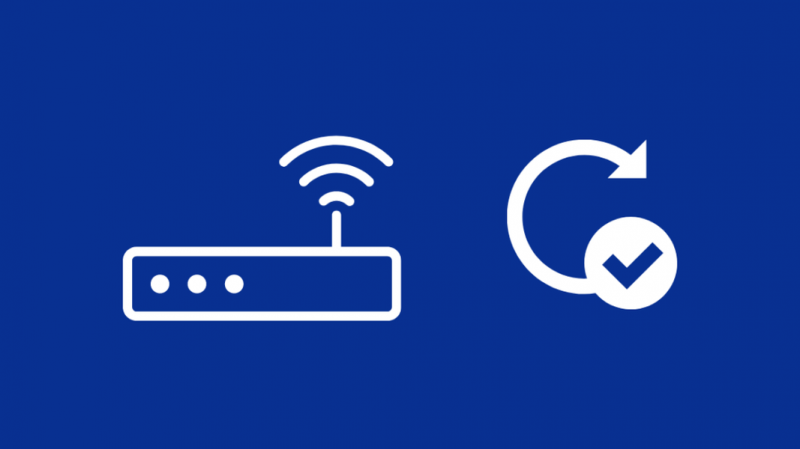
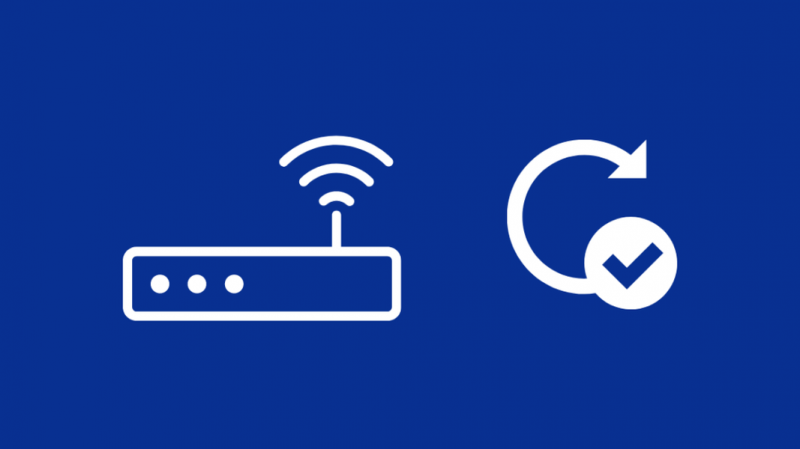
Zastarela vdelana programska oprema lahko prepreči povezovanje naprav z novejšimi varnostnimi protokoli, če je vdelana programska oprema ne prepozna.
Poskusite lahko posodobiti vdelano programsko opremo usmerjevalnika, da odpravite težave, kot je ta, in prikrijete morebitne druge varnostne težave, ki jih ima usmerjevalnik.
Najboljši način, da ugotovite, kako posodobiti vdelano programsko opremo na vašem usmerjevalniku, je, da se obrnete na priročnik za usmerjevalnik, vendar lahko sledite korakom, ki jih bom opisal spodaj kot okvir.
- Povežite usmerjevalnik z računalnikom z ethernet kablom.
- Pojdite na stran za podporo znamke vašega usmerjevalnika.
- Izberite svoj model in prenesite najnovejšo različico vdelane programske opreme.
- Ko prenesete datoteko vdelane programske opreme, se prijavite v usmerjevalnik. Privzeto uporabniško ime in geslo za skrbniško orodje vašega usmerjevalnika najdete pod usmerjevalnikom.
- Pojdite na razdelek s programsko opremo ali strojno programsko opremo orodja.
- Naložite datoteko, ki ste jo prenesli, in začnite namestitev.
- Usmerjevalnik se bo med namestitvijo znova zagnal.
Ko je vdelana programska oprema posodobljena, znova preverite dnevnike in preverite, ali se napaka znova pojavi.
Preverite seznam povezanih naprav
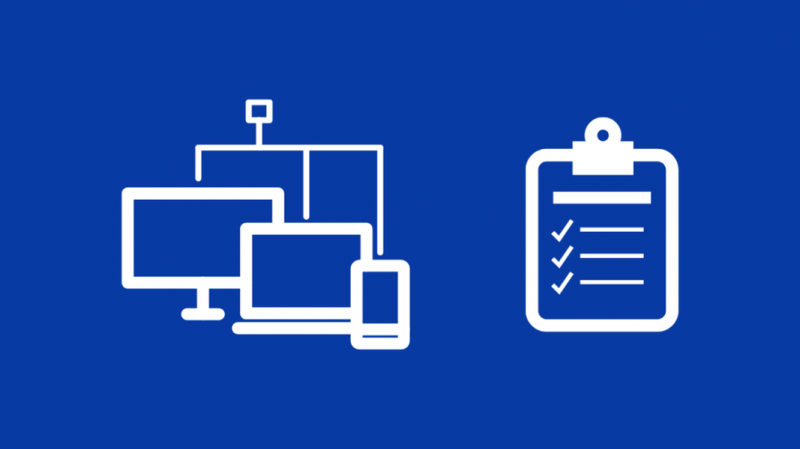
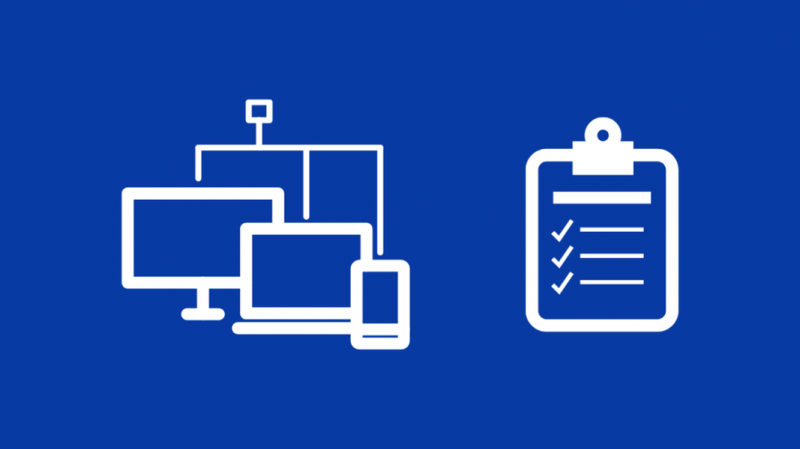
Če v dnevnikih piše, da se je naprava poskušala povezati z vašim omrežjem Wi-Fi, preverite seznam naprav, ki so v tem trenutku povezane z vašim omrežjem.
Usmerjevalnik je napravo zaustavil prvič, morda bi jo uspešno prebil v naslednjem poskusu.
Če se prijavite v skrbniško orodje usmerjevalnika, si lahko ogledate seznam naprav, povezanih z vašim računom.
Preverite morebitne naprave, katerih imena ne prepoznate, in ujemajte njihovo ime ali naslov MAC s tistim, ki ste ga videli v dnevniku napak.
Če gre za isto napravo, boste morda morali zavarovati svoje omrežje.
Razpravljal bom o nekaj metodah, ki vam bodo omogočile točno to.
Spremenite geslo za Wi-Fi
Ko v omrežju opazite neprepoznano napravo, morate najprej spremeniti geslo za Wi-Fi na boljše.
Spremenite geslo v nekaj, kar nekdo ne more zlahka uganiti, vendar si ga lahko hitro zapomnite.
Geslo naj bo kombinacija črk in številk, po želji pa tudi posebnih znakov.
Geslo lahko spremenite tako, da se prijavite v skrbniško orodje usmerjevalnika in odprete nastavitve WLAN.
Onemogoči WPS
WPS je precej priročna funkcija, ki vam omogoča povezovanje naprav z vašim Wi-Fi brez vnosa gesla.
Čeprav se zdi precej dobro, da ga imamo, je bilo dokazano, da WPS ni varen in ima težave pri preprečevanju povezovanja nepooblaščenih naprav.
Onemogočite to funkcijo na usmerjevalniku tako, da odprete nastavitve WLAN skrbniškega orodja.
Poskusite znova povezati svoje naprave
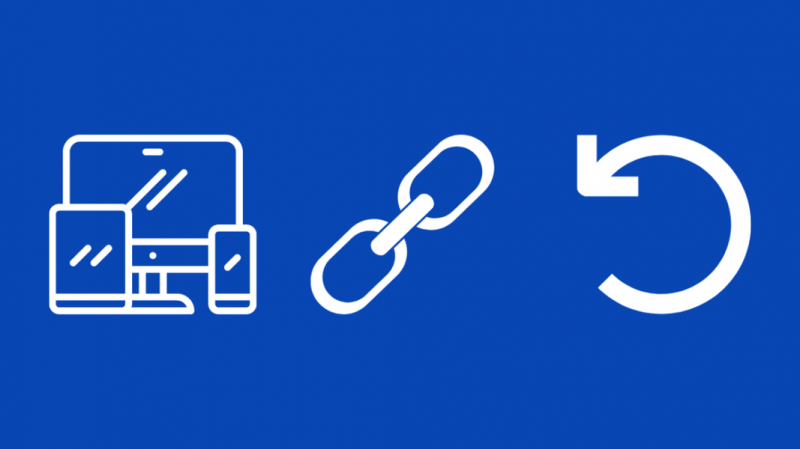
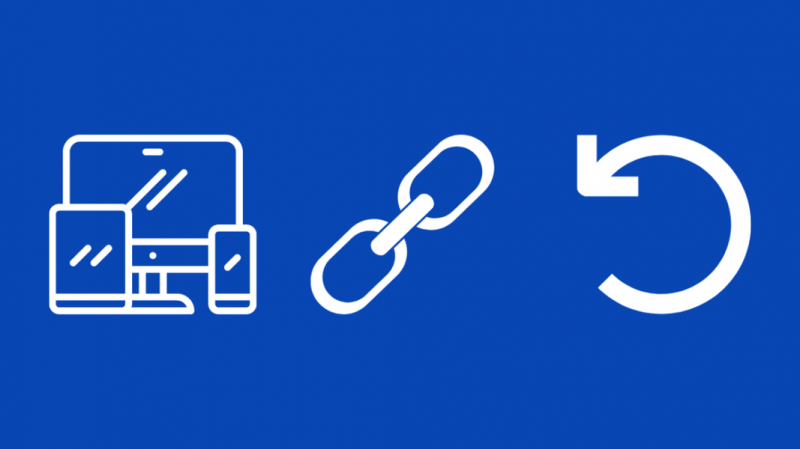
Če prepoznate napravo, ki jo omenja dnevnik napak, gre samo za to, da postopek povezave iz nekega razloga ni uspel.
Poskusite znova povezati napravo z omrežjem Wi-Fi in preverite, ali se uspešno povezuje.
Če ima pri povezovanju težave, poskusite znova zagnati ali ponastaviti napravo.
Končne misli
Govoril sem o napravo HonHaiPr v mojem omrežju prej; Izkazalo se je, da je to moj PS4, ki ga je moj usmerjevalnik napačno prepoznal.
Če v omrežju opazite neznano napravo in se želite prepričati, da je to samo ena od vaših naprav, lahko poskusite eno za drugo prekiniti povezavo med vsako napravo, ki je povezana z vašim Wi-Fi.
Po prekinitvi povezave z vsako napravo se vrnite nazaj in preverite seznam povezanih naprav, da vidite, ali je neznana naprava izginila.
Če je, potem je naprava, ki ste jo pravkar prekinili, neznana naprava.
Če ostane ves čas v omrežju, medtem ko to počnete, čim prej spremenite geslo za Wi-Fi.
Morda boste uživali tudi v branju
- Pripravljen na povezavo, ko se kakovost omrežja izboljša: Kako popraviti
- Asus Router B/G Protection: kaj je to?
- Apple TV se ne more pridružiti omrežju: kako popraviti
- Filtriranje NAT: Kako deluje? Vse, kar morate vedeti
Pogosto zastavljena vprašanja
Ali me lahko nekdo vohuni prek mojega Wi-Fi-ja?
Večina omrežij Wi-Fi je zaščitenih z res trdno varnostjo, zato je verjetnost, da bi kdo vdrl v vaše omrežje, malo verjetna.
Če ne omogočite dostopa nekomu zlonamernemu, ste dokaj varni pred vohunskimi napadi.
Ali lahko kdo vidi, kaj počnem na telefonu prek Wi-Fi?
Lastnik omrežja Wi-Fi in ponudnik interneta lahko vidita, kaj počnete na telefonu, ko ste v omrežju Wi-Fi.
Ne bodo videli točno, kaj počnete, vendar bodo lahko videli, katere aplikacije in spletna mesta obiščete.
Ali je WLAN isto kot Wi-Fi?
Wi-Fi in WLAN sta načeloma enaka, ker je Wi-Fi vrsta WLAN.
Wi-Fi je le način, ki ga lahko uporabite za vzpostavitev brezžičnega lokalnega omrežja.
Ali lahko vaš usmerjevalnik beleži vašo zgodovino?
Usmerjevalniki ne beležijo spletnih mest, ki jih obiščete, vendar lahko lastnik Wi-Fi in ponudnik interneta vidita, kaj počnete na usmerjevalniku.
Tudi način brez beleženja zgodovine ne bi deloval, ker način preprečuje samo shranjevanje podatkov samo v vaši napravi.
